编辑:系统城
2015-11-04 13:56:22
来源于:系统城
1. 扫描二维码随时看资讯
2. 请使用手机浏览器访问:
http://wap.xtcheng.cc/xtjc/5831.html
手机查看
Win10系统新增Edge浏览器,IE就不再是默认的浏览器了。有些用户在安装Win10后发现桌面没有IE11浏览器,习惯了使用IE浏览器的用户该怎么找回IE呢?Win10系统IE11浏览器工具在哪呢?
Win10桌面找回IE11浏览器工具的方法:
1、在桌面的开始菜单图标上就右键然后再点程序和功能。
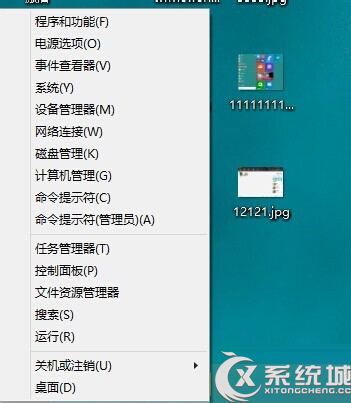
2、进入程序和功能的窗口中,再点里面的启用或关闭Windows功能。
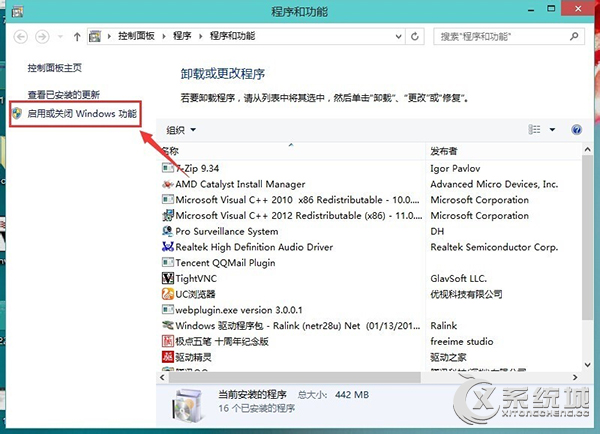
3、启用或关闭Windows功能下面找勾选Internet Explorer 11然后点击确定。
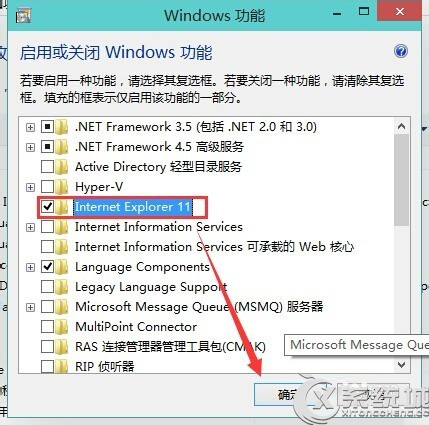
4、正在启用IE浏览器,过一小会就可以启用完成。启用完成后会提示你重启计算机。
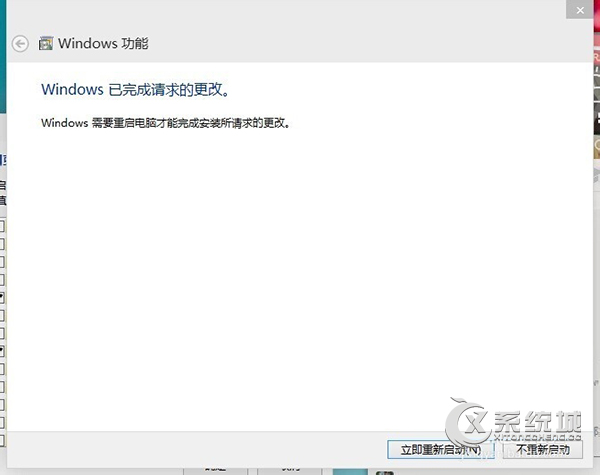
5、再次进入系统后在开始菜单中就可以看到IE浏览器,再鼠标右键IE固定到桌面即可。
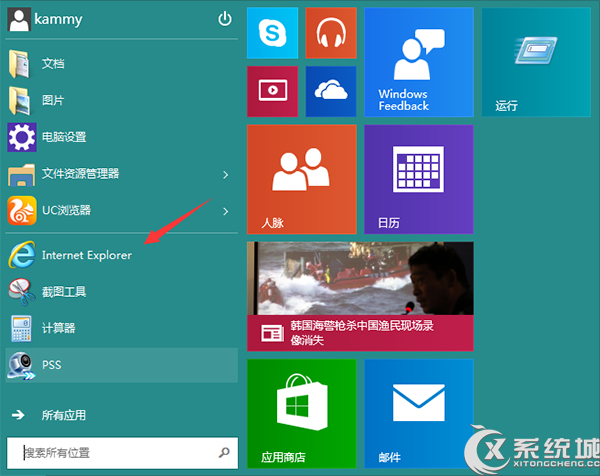
Win10系统安装时默认不会在桌面显示IE图标,用户若要使用IE11浏览器工具,可按照上述的找回IE11。

微软推出的Windows系统基本是要收费的,用户需要通过激活才能正常使用。Win8系统下,有用户查看了计算机属性,提示你的windows许可证即将过期,你需要从电脑设置中激活windows。

我们可以手动操作让软件可以开机自启动,只要找到启动项文件夹将快捷方式复制进去便可以了。阅读下文了解Win10系统设置某软件为开机启动的方法。

酷狗音乐音乐拥有海量的音乐资源,受到了很多网友的喜欢。当然,一些朋友在使用酷狗音乐的时候,也是会碰到各种各样的问题。当碰到解决不了问题的时候,我们可以联系酷狗音乐

Win10怎么合并磁盘分区?在首次安装系统时我们需要对硬盘进行分区,但是在系统正常使用时也是可以对硬盘进行合并等操作的,下面就教大家Win10怎么合并磁盘分区。